Omogočanje zagovornika v operacijskem sistemu Windows 10
Eden od vgrajenih elementov operacijskega sistema Windows 10 za upravljanje varnosti je Windows Defender (Windows Defender). To zelo učinkovito orodje pomaga zaščititi računalnik pred zlonamerno programsko opremo in drugimi vohunskimi programi. Zato, če ste ga zaradi neizkušenosti črtali, je treba takoj spoznati, kako lahko znova omogočite zaščito.
Vsebina
Kako omogočiti zaščito vetra 10
Omogočite Windows Defender preprosto, lahko uporabite vgrajena orodja samega operacijskega sistema ali namestite posebne pripomočke. In s slednjim morate biti zelo previdni, saj številni podobni programi, ki obljubljajo učinkovito upravljanje računalniške varnosti, vsebujejo škodljive elemente in lahko povzročijo nepopravljivo škodo vašemu sistemu.
1. način: Win Updates Disabler
Win Updates Disabler je eden najhitrejših, najbolj zanesljivih in najpreprostejših načinov za omogočanje in onemogočanje programa Windows Defender 10. S tem programom lahko vsak uporabnik opravi nalogo aktiviranja programa Windows Defender v samo nekaj sekundah, saj ima vmesnik z minimalnim vmesnikom v ruskem jeziku, s katerim se lahko ukvarja sploh ni težko.
Prenesite Win Updates Disabler
Če želite omogočiti Defenderu po tej metodi, morate izvesti naslednja dejanja:
- Odprite program.
- V glavnem oknu aplikacije kliknite zavihek »Omogoči « in potrdite polje zraven »Omogoči zaščito programa Windows«.
- Nato kliknite Uporabi zdaj .
- Znova zaženite računalnik.
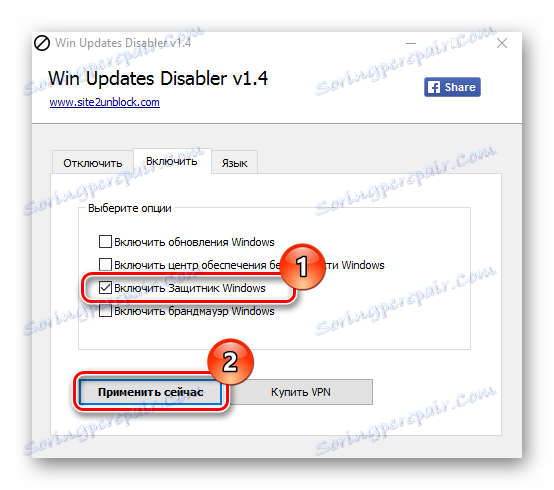
2. način: sistemske nastavitve
Windows Defender 10 lahko aktivirate z vgrajenimi orodji operacijskega sistema. Med njimi ima element "Parametri" posebno mesto. Razmislite, kako lahko opravite zgoraj navedeno nalogo s tem orodjem.
- Kliknite gumb "Start" in nato na elementu "Parametri" .
- Nato izberite razdelek »Posodobi in varnost« .
- In po "Windows Defender" .
- Nastavite zaščito v realnem času.
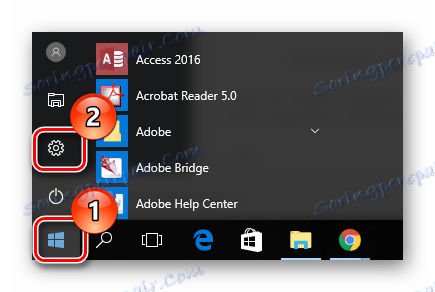
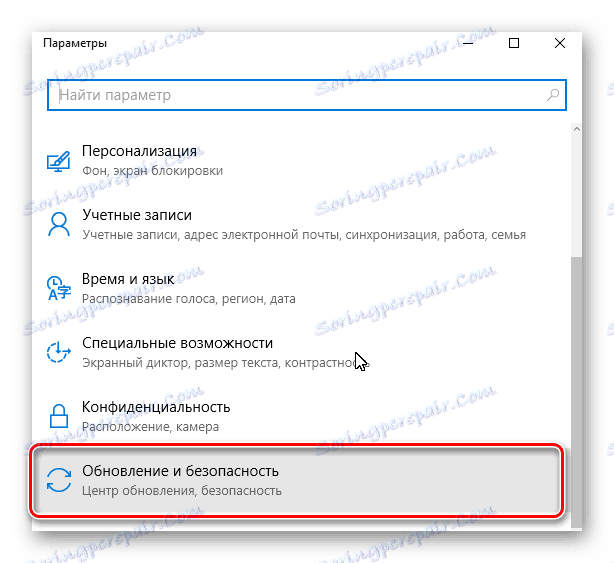
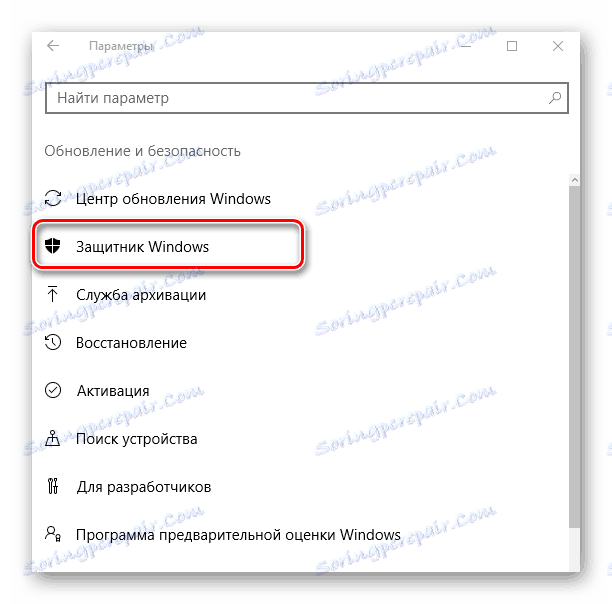
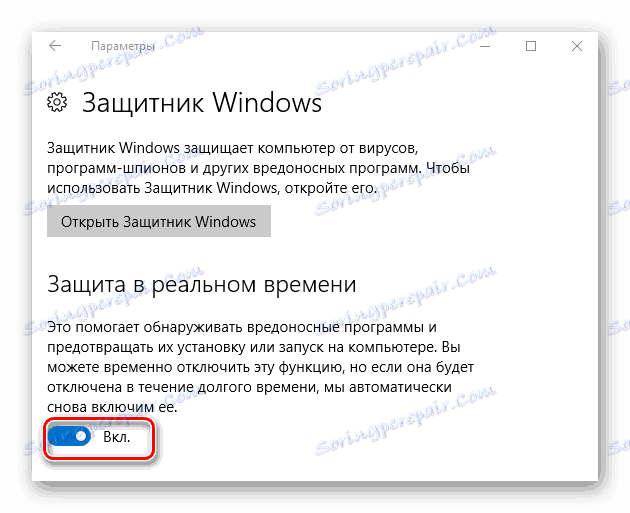
3. način: urejevalnik pravilnika skupine
Treba je takoj ugotoviti, da urejevalnik pravilnika skupine ni prisoten v vseh različicah sistema Windows 95, zato lastniki domačih izdaj OS ne bodo mogli uporabljati te metode.
- V oknu "Zaženi" , ki ga lahko odprete s pomočjo menija »Start« ali z uporabo kombinacije tipk »Win + R« , vnesite
gpedit.mscin kliknite »V redu« . - Odprite razdelek »Konfiguracija računalnika« in pojdite na »Administrativne predloge« . Nato izberite »Windows Components« in nato »EndpointProtection« .
- Upoštevajte stanje postavke "Disable Endpoint Protection" . Če je nastavljeno na »Omogočeno« , dvokliknite na izbrani element.
- V oknu, ki se prikaže za postavko »Onemogoči končno točko « , nastavite na »Ni nastavljeno« in kliknite »V redu«.
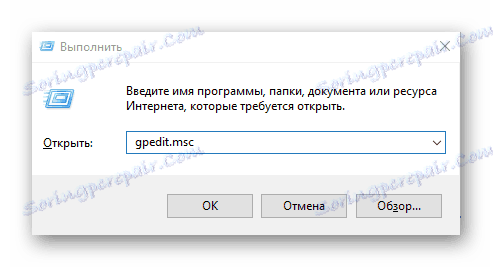
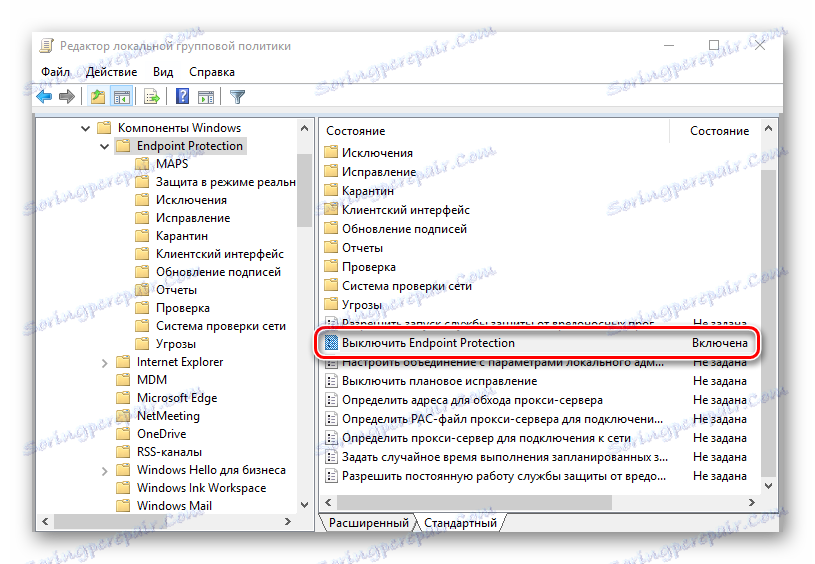
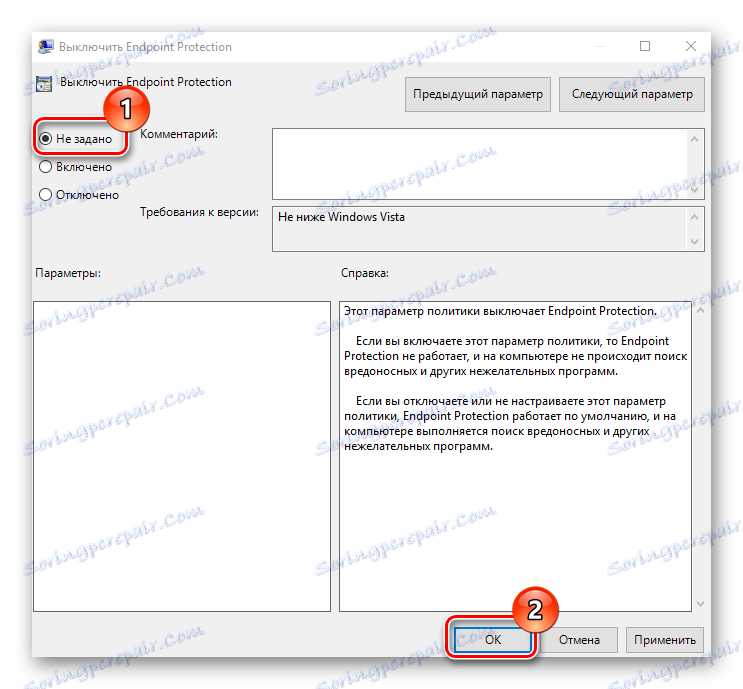
4. način: Urejevalnik registra
Ta rezultat lahko dosežete tudi s funkcijo urejevalnika registra. Celoten postopek vključitve Defenderja v tem primeru je naslednji.
- Odprite okno "Zaženi" , kot v prejšnjem primeru.
- V vrstico vnesite
regedit.exein kliknite V redu . - Pojdite v podružnico »HKEY_LOCAL_MACHINE SOFTWARE« in nato razširite »Pravilniki Microsoft Windows Defender« .
- Za parameter "DisableAntiSpyware" nastavite vrednost DWORD na 0.
- Če je v podoknu »Varnost v realnem času « v podružnici »Defender Windows Defender« parameter »DisableRealtimeMonitoring« , ga morate nastaviti tudi na 0.
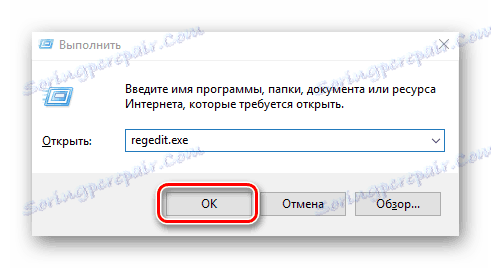
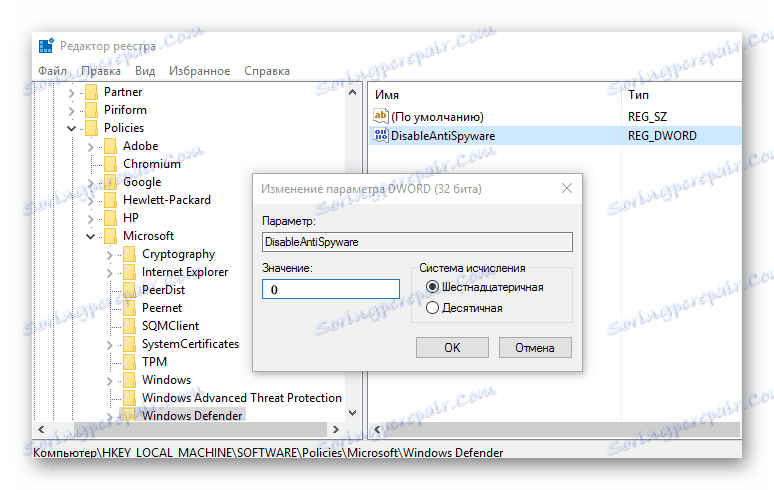
Metoda 5: Storitev "Defender"
Če po izvajanju zgoraj opisanih dejanj Windows Defender ni začel, je treba preveriti stanje storitve, ki je odgovorna za delovanje tega elementa sistema. Za to je potrebno izvesti naslednje korake:
- Kliknite »Win + R« in v oknu vnesite vrstico
services.mscin kliknite »V redu« . - Zagotovite zagon programa Windows Defender . Če je onemogočeno, morate dvokliknite to storitev in kliknite gumb »Zaženi« .
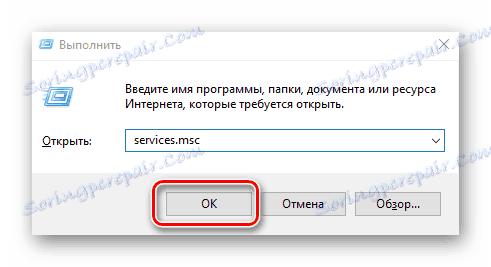
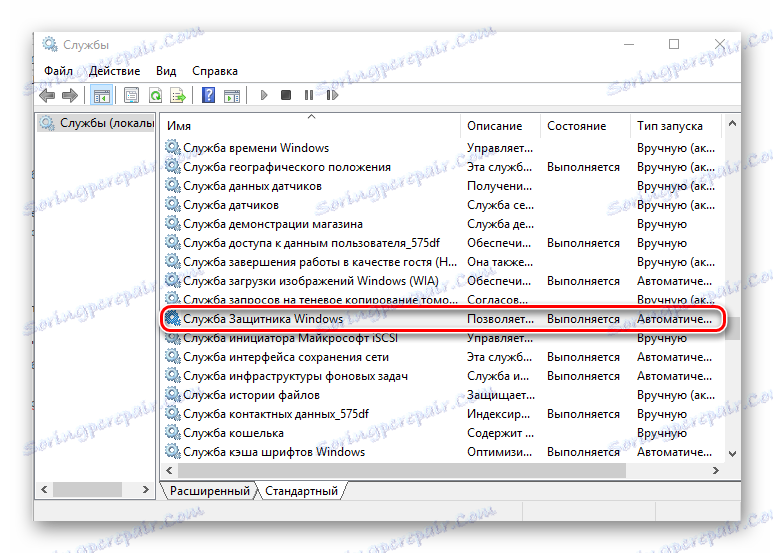
Na ta način lahko omogočite Windows Defender 10, povečate zaščito in zaščitite računalnik pred zlonamerno programsko opremo.
